“บุคคลนี้ไม่พร้อมใช้งานบน Messenger” หมายความว่าอย่างไร

เรียนรู้เกี่ยวกับสถานการณ์ที่คุณอาจได้รับข้อความ “บุคคลนี้ไม่พร้อมใช้งานบน Messenger” และวิธีการแก้ไขกับคำแนะนำที่มีประโยชน์สำหรับผู้ใช้งาน Messenger
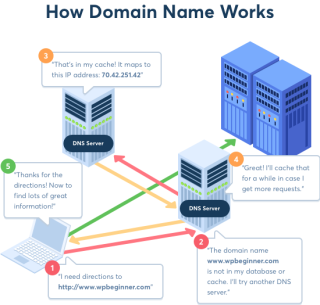
ถึงตอนนี้ พวกเราเกือบทั้งหมดรู้ดีว่าเมื่อคุณท่องเว็บ คุณได้ทิ้งรอยเท้าดิจิทัลไว้ในรูปแบบของคุกกี้ แคช ทั้งหมดนี้ถูกบันทึกโดยผู้ให้บริการเว็บไซต์เพื่อเพิ่มประสิทธิภาพเว็บไซต์และปรับแต่งเนื้อหาให้เป็นส่วนตัว แต่คุณรู้หรือไม่ว่า Google Chrome มีแคช DNS ของตัวเองที่เก็บที่อยู่ IP ของเว็บไซต์ที่คุณเข้าถึง
สิ่งนี้ทำเพื่อเข้าถึงและเข้าถึงที่อยู่ IP ของเว็บไซต์ได้อย่างรวดเร็ว แต่แคช DNS นี้มีความเสี่ยงต่อความเป็นส่วนตัวดังนั้น จึงจำเป็นต้องล้างแคช Google DNS นอกจากนี้แคชล้าสมัยช้าลงเบราว์เซอร์และสามารถนำไปสู่การที่แตกต่างกันข้อผิดพลาด DNS ไม่เพียงแค่นี้ เมื่อคุณย้ายไซต์ไปยังชื่อโดเมนใหม่ และข้อมูล DNS ไม่ได้รับการอัปเดต คุณอาจได้รับข้อผิดพลาด
ดังนั้น ในบทความนี้ เราจะแสดงรายการวิธียอดนิยมในการล้างแคช Google DNS และ DNS Cache บน macOS และ Windows
แคช DNS คืออะไร?
DNS ย่อมาจาก Domain Name System ซึ่งเป็นระบบที่เปลี่ยนชื่อโดเมนเป็นตัวเลข เช่น ที่อยู่ IP สิ่งนี้ทำเพื่อให้การท่องเว็บทำได้ง่ายและรวดเร็ว ข้อมูล DNS ช่วยให้เบราว์เซอร์ค้นหาเว็บไซต์ได้

ที่มาของรูปภาพ: wpbeginner.com
แต่บางครั้งนี้สามารถนำไปสู่ข้อผิดพลาด DNS ต่างๆเช่นข้อผิดพลาด DNS_Probe_Finished_Nxdomain , ที่อยู่ DNS ไม่พบ, DNS ไต่สวนเสร็จสิ้นไม่มีข้อผิดพลาดอินเทอร์เน็ตใน Chromeหรือข้อผิดพลาดโฮสต์ที่เกี่ยวข้อง
จึงรบกวนประสบการณ์การท่องเว็บของคุณ ดังนั้นจึงจำเป็นต้องรู้วิธีแก้ไขข้อผิดพลาด Google DNS Cache
วิธีที่ 1: ล้างแคช DNS ของ Chrome และล้างซ็อกเก็ตพูล
โดยทำตามขั้นตอนด้านล่าง:
chrome://net-internals/#dnsและกด Enterนอกจากนี้ คุณอาจต้องล้างซ็อกเก็ตพูลด้วย
โดยทำตามขั้นตอนด้านล่าง:
chrome://net-internals/#sockets และกด Enterออกจาก Chrome แล้วเปิดใหม่ ด้วยวิธีนี้ คุณจะสามารถล้างแคช DNS จาก Chrome ได้
วิธีที่ 2: ล้างแคช DNS ของ Chrome ด้วยการล้างข้อมูลเบราว์เซอร์
ปิด Chrome เพื่อให้การเปลี่ยนแปลงมีผล
นอกจากนี้ เพื่อปกป้องความเป็นส่วนตัวของคุณเมื่อเรียกดูเว็บบนคอมพิวเตอร์สาธารณะให้ปิดใช้งานแคช Chrome DNS
โดยทำตามวิธีการต่างๆ ที่อธิบายไว้ด้านล่าง:
วิธีที่ 3 ปิดการดึงข้อมูล DNS ล่วงหน้า – Google Chrome
วิธีที่ 4. ปิดใช้งานแคช DNS จากเครื่องมือสำหรับนักพัฒนา
นอกจากนี้ หากคุณกังวลเกี่ยวกับความเป็นส่วนตัวของข้อมูลและต้องการล้างแคช Google DNS จาก Windows และ Mac ให้ทำตามขั้นตอนเหล่านี้
ขั้นตอนในการล้างแคช DNS บน macOS
หากคุณใช้ Mac และต้องการล้าง DNS ให้ทำตามขั้นตอนด้านล่าง:
sudo killall -HUP mDNSResponderเปิดป้อน: กด Enter เพื่อดำเนินการคำสั่ง ระบบจะขอให้คุณป้อนรหัสผ่าน macOS ของคุณ เป็นรหัสผ่านเข้าสู่ระบบของคุณวิธีนี้จะช่วยล้าง DNS จาก macOS ของคุณ ตอนนี้คุณสามารถเยี่ยมชมเว็บไซต์เพื่อสร้าง DNS ใหม่และที่อัปเดต
ขั้นตอนในการล้างแคช DNS ใน Windows
1. พิมพ์ command prompt ในช่องค้นหา
2. คลิกขวาที่ผลการค้นหาและเลือก Run as Administrator
3. จะเป็นการเปิดหน้าต่างพรอมต์คำสั่ง ที่นี่ Enter ipconfig /flushdnsและกด Enter เพื่อดำเนินการคำสั่ง
การดำเนินการนี้จะล้างแคช DNS ของ Windows และขณะนี้คุณสามารถเยี่ยมชมเว็บไซต์เพื่อดึงข้อมูล DNS ที่อัปเดตได้
เคล็ดลับโบนัส
หากคุณกำลังมองหาวิธีการท่องเว็บอย่างปลอดภัยและ Flush DNS ด้วยวิธีง่ายๆ เราขอแนะนำให้ใช้ Systweak VPN VPN ระดับมืออาชีพสำหรับ Windows นี้ช่วยท่องเว็บโดยไม่เปิดเผยตัวตน ซ่อนรอยเท้าดิจิทัล เลี่ยงการจำกัดทางภูมิศาสตร์ในเกือบทุกประเทศ นอกจากนี้ ยังมี Kill Switch อีกด้วย ซึ่งหมายความว่าหากการเชื่อมต่อ VPN หลุด มันจะตัดการเชื่อมต่อจากอินเทอร์เน็ตเพื่อหลีกเลี่ยงการเปิดเผยที่อยู่ IP
คุณสามารถดาวน์โหลดได้โดยคลิกที่ปุ่มด้านล่าง:
นั่นคือทั้งหมดสำหรับวิธีการล้างแคช Chrome DNS หากคุณมีปัญหาอื่น ๆ โปรดแสดงความคิดเห็น
เรียนรู้เกี่ยวกับสถานการณ์ที่คุณอาจได้รับข้อความ “บุคคลนี้ไม่พร้อมใช้งานบน Messenger” และวิธีการแก้ไขกับคำแนะนำที่มีประโยชน์สำหรับผู้ใช้งาน Messenger
ต้องการเพิ่มหรือลบแอพออกจาก Secure Folder บนโทรศัพท์ Samsung Galaxy หรือไม่ นี่คือวิธีการทำและสิ่งที่เกิดขึ้นจากการทำเช่นนั้น
ไม่รู้วิธีปิดเสียงตัวเองในแอพ Zoom? ค้นหาคำตอบในโพสต์นี้ซึ่งเราจะบอกวิธีปิดเสียงและเปิดเสียงในแอป Zoom บน Android และ iPhone
รู้วิธีกู้คืนบัญชี Facebook ที่ถูกลบแม้หลังจาก 30 วัน อีกทั้งยังให้คำแนะนำในการเปิดใช้งานบัญชี Facebook ของคุณอีกครั้งหากคุณปิดใช้งาน
เรียนรู้วิธีแชร์เพลย์ลิสต์ Spotify ของคุณกับเพื่อน ๆ ผ่านหลายแพลตฟอร์ม อ่านบทความเพื่อหาเคล็ดลับที่มีประโยชน์
AR Zone เป็นแอพเนทีฟที่ช่วยให้ผู้ใช้ Samsung สนุกกับความจริงเสริม ประกอบด้วยฟีเจอร์มากมาย เช่น AR Emoji, AR Doodle และการวัดขนาด
คุณสามารถดูโปรไฟล์ Instagram ส่วนตัวได้โดยไม่ต้องมีการตรวจสอบโดยมนุษย์ เคล็ดลับและเครื่องมือที่เป็นประโยชน์สำหรับการเข้าถึงบัญชีส่วนตัวของ Instagram 2023
การ์ด TF คือการ์ดหน่วยความจำที่ใช้ในการจัดเก็บข้อมูล มีการเปรียบเทียบกับการ์ด SD ที่หลายคนสงสัยเกี่ยวกับความแตกต่างของทั้งสองประเภทนี้
สงสัยว่า Secure Folder บนโทรศัพท์ Samsung ของคุณอยู่ที่ไหน? ลองดูวิธีต่างๆ ในการเข้าถึง Secure Folder บนโทรศัพท์ Samsung Galaxy
การประชุมทางวิดีโอและการใช้ Zoom Breakout Rooms ถือเป็นวิธีการที่สร้างสรรค์สำหรับการประชุมและการทำงานร่วมกันที่มีประสิทธิภาพ.


![วิธีกู้คืนบัญชี Facebook ที่ถูกลบ [2021] วิธีกู้คืนบัญชี Facebook ที่ถูกลบ [2021]](https://cloudo3.com/resources4/images1/image-9184-1109092622398.png)





